Grand Theft Auto (ГТА) - знаменитая серия компьютерных игр, которая позволяет игрокам окунуться в мир криминала и приключений. Однако, не всегда игроки хотят иметь это приложение на своем компьютере. Если вы решили удалить ГТА и освободить место на жестком диске, то мы предоставляем вам подробную инструкцию о том, как это сделать.
Шаг 1: Проверьте, есть ли у вас установленное ГТА на компьютере. Откройте меню "Пуск" и найдите папку "Grand Theft Auto". Если вы видите эту папку, значит, игра установлена на вашем компьютере. Если нет, перейдите к следующему шагу.
Шаг 2: Удалите ГТА из панели управления. Откройте "Панель управления" на вашем компьютере и найдите раздел "Программы и компоненты" или "Установка и удаление программ". Найдите в списке установленных программ "Grand Theft Auto" и щелкните правой кнопкой мыши по нему. В появившемся контекстном меню выберите опцию "Удалить" или "Изменить/Удалить". Следуйте инструкциям на экране и дождитесь, пока процесс удаления завершится.
Шаг 3: Удалите остатки файлов ГТА. После удаления программы остаются некоторые файлы и папки в системе, которые могут занимать дополнительное место на диске. Откройте проводник и перейдите в папку "Мои документы". Найдите папку "GTA" или "Rockstar Games" и удалите ее. Также вы можете проверить папку "Программы" на системном диске (обычно это С: диск) на наличие папок "GTA" или "Rockstar Games", и удалить их, если они там есть.
Шаг 4: Очистите реестр системы. После удаления программы в реестре системы могут остаться записи, связанные с ГТА. Чтобы полностью очистить реестр, вам понадобится использовать специальные программы, такие как CCleaner или Wise Registry Cleaner. Скачайте и установите одну из этих программ, запустите ее и выполните сканирование системы на наличие ошибок и ненужных записей. После завершения сканирования, выберите опцию "Исправить" или "Удалить" для удаления найденных записей.
После завершения всех этих шагов ГТА должна быть полностью удалена с вашего компьютера. Помните, что при удалении программы могут быть потеряны личные данные и сохраненные файлы, поэтому перед удалением рекомендуется создать резервную копию важных данных. Теперь вы можете использовать освободившееся место на жестком диске для других целей или установить другую игру.
Шаг 1: Поиск исполняемого файла игры

Перед тем как удалить ГТА с компьютера, вам необходимо найти исполняемый файл игры. Обычно он располагается в папке, куда игра была установлена.
Если вы не знаете точное расположение папки с игрой, вы можете воспользоваться поиском файлов на компьютере. Откройте проводник (в Windows это значок папки на панели задач) и введите название игры в поле поиска.
Когда поиск завершится, вам потребуется найти исполняемый файл. Обычно его название имеет расширение .exe или .bin. Этот файл отвечает за запуск игры.
Примеры названий исполняемых файлов:
- gta.exe
- gta5.exe
- gta.bin
Обратите внимание, что название исполняемого файла может отличаться в зависимости от версии игры и способа установки.
Шаг 2: Закрытие всех процессов связанных с ГТА

Перед тем, как удалить ГТА с компьютера, необходимо закрыть все запущенные процессы, связанные с этой игрой. Это важно, чтобы избежать возможных ошибок и проблем при удалении игры. Вот несколько способов, которые помогут вам закрыть процессы:
- Использование диспетчера задач: Нажмите комбинацию клавиш Ctrl + Shift + Esc, чтобы открыть диспетчер задач. В разделе "Процессы" найдите все процессы, связанные с ГТА, и нажмите на кнопку "Завершить задачу" для каждого процесса.
- Использование командной строки: Откройте командную строку, нажав комбинацию клавиш Win + R, введите команду "cmd" и нажмите Enter. В командной строке введите команду "taskkill /f /im gta.exe", заменив "gta.exe" на название выполняемого файла ГТА, и нажмите Enter. Это закроет все процессы, связанные с ГТА.
- Использование программы для управления процессами: Если у вас есть предпочтительная программа для управления процессами, вы можете использовать ее для закрытия процессов ГТА. Откройте программу, найдите процессы, связанные с ГТА, и закройте их.
После того, как вы закрыли все процессы ГТА, вы готовы к следующему шагу удаления игры.
Шаг 3: Отключение автозапуска ГТА
Автозапуск ГТА может быть удобным для игроков, которые часто играют в эту игру. Однако, если вы решили удалить ГТА с компьютера, вам, вероятно, захочется отключить автозапуск.
Чтобы отключить автозапуск ГТА, выполните следующие действия:
- Откройте меню "Пуск" и выберите "Выполнить".
- В появившемся окне напишите "msconfig" и нажмите "ОК".
- В открывшемся окне "Конфигурация системы" выберите вкладку "Автозагрузка".
- Найдите запись, связанную с ГТА, и снимите галочку напротив нее.
- Нажмите "Применить" и "ОК", чтобы сохранить изменения.
Теперь ГТА не будет запускаться автоматически при загрузке операционной системы. Если в будущем вы захотите снова включить автозапуск, повторите те же самые шаги и поставьте галочку напротив записи, связанной с ГТА.
Шаг 4: Удаление всех файлов и папок, связанных с ГТА
После того как вы удалите программу ГТА из системы, вы можете продолжить процесс очистки, удалив все файлы и папки, связанные с игрой. Это позволит освободить дополнительное место на вашем компьютере и полностью удалить все следы игры.
Для начала откройте проводник на вашем компьютере и перейдите в папку, в которой установлена игра GTA. Обычно она находится в папке "Program Files".
| Путь к папке установки ГТА |
|---|
| C:\Program Files\Grand Theft Auto V |
| C:\Program Files\Rockstar Games\GTA San Andreas |
| C:\Program Files\Rockstar Games\GTA Vice City |
Внутри папки игры вы найдете различные файлы и папки, связанные с ГТА. Чтобы удалить игру полностью, выберите все файлы и папки, а затем удалите их, нажав правой кнопкой мыши и выбрав "Удалить".
Убедитесь, что вы не удаляете никакие другие важные файлы или папки, поскольку это может повредить функционирование вашей операционной системы.
После того, как вы удалите все файлы и папки, связанные с ГТА, игра будет полностью удалена с вашего компьютера.
Шаг 5: Очистка реестра и удаление всех ключей, связанных с ГТА

Внимание: Прежде чем приступить к удалению ключей реестра, рекомендуется создать резервную копию реестра, чтобы в случае ошибки можно было восстановить систему.
1. Откройте меню "Пуск" и в поисковой строке введите "regedit". Нажмите Enter, чтобы запустить Редактор реестра.
2. В Редакторе реестра перейдите по следующему пути: "HKEY_CURRENT_USER\Software" и найдите папку с названием "GTA".
3. Щелкните правой кнопкой мыши на папке "GTA" и выберите "Удалить". Подтвердите удаление.
4. Перейдите по пути "HKEY_LOCAL_MACHINE\SOFTWARE" и найдите папку с названием "GTA".
5. Повторите предыдущий шаг - щелкните правой кнопкой мыши на папке "GTA" и выберите "Удалить". Подтвердите удаление.
6. Закройте Редактор реестра.
Большинство пользователей не рекомендуют удалять другие ключи реестра, связанные с ГТА, если они не находятся в папке Software. Неправильное удаление ключей реестра может привести к нестабильной работе системы.